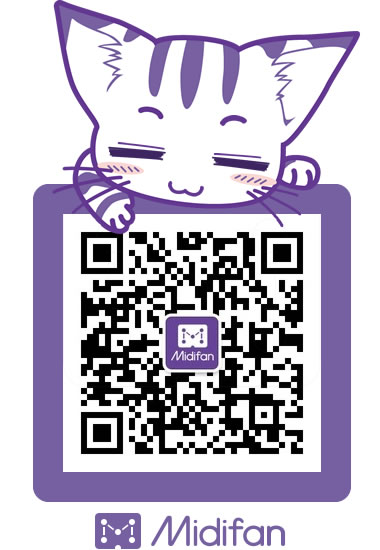混音探索:一步步制作Green Day《Oh Love》风格的人声
Green Day是成立于1987年的美国另类摇滚乐队,由主唱兼吉他手Billie Joe Armstrong、贝斯手Mike Dirnt和鼓手Tré Cool组成,是90年代后朋克复兴运动的标志性乐队之一。Green Day的音乐朗朗上口,乐器演奏的节奏感鲜明、富有情感,使他们的作品享誉世界。而在制作技术上,Green Day及制作团队对效果器的独特运用,更为他们的作品增添了辨识度,尤其以人声的处理见长。

图 1 Green Day乐队。左起:主唱兼主音吉他手Billie Armstrong,贝斯手兼和声Mike Dirnt,以及鼓手Tré Cool。(图片来源:MediaWiki)
作为Green Day粉丝的我,非常敬佩他们作品的制作水准,也期待能从他们的优秀作品中学习混音技巧,因此我就用手上的REAPER DAW及其自带的插件,分析他们的制作,尝试复现Billie Armstrong的人声风采。期待这篇文章也能给大家带来一些启发。
提示:本文基于REAPER及其自带插件来讲解,但使用效果器的思路也适用于其他DAW与同类插件。
Green Day人声的特点

图 2 知名音乐制作人Butch Vig。(图片来源:NME、Bo Vig)
Green Day人声的独特魅力,出自有“另类摇滚教父”之称的制作人Butch Vig之手。他灵活运用多种效果器,为包括Green Day在内的多个摇滚团体打造具有辨识度的音效,业界称之为“Butch Vig”之声。由他打造的Green Day人声音色具有以下特点:
- 清晰与失真的结合:人声通常具有一定的清晰度,但同时又会加入失真效果,使得声音更加富有质感和冲击力,如在《Amy》中,人声既清晰可辨,又带有轻微的失真,增强了歌曲的情感表达。
- 动态控制:通过适当的动态处理,控制人声的强弱变化,使其在混音中更加稳定和突出,即使在激烈的乐器演奏中也能保持清晰度。
- 高频空气感(air):注重人声高频部分的空气感,通过均衡等处理手段,让人声在高频段具有一定的延展性和通透感,使声音更加明亮和富有穿透力。
- 并联处理:会使用并联失真等技术,将人声信号的一部分进行失真处理后再与干净的人声信号混合,这样既能保留人声的自然质感,又能增加声音的厚度和层次感。
- 适当的延迟与混响:通常会为人声添加适当的延迟和混响效果,但不会过于厚重,以增强声音的空间感和立体感,同时又不会让人声显得模糊或遥远。
- 突出存在感(presence):在混音中,人声的存在感非常强,通过合适的处理手法,使人声在乐器编曲中占据主导地位,成为听众关注的焦点。
聆听Green Day时,让我印象最深刻的,是《Oh Love》、《Amy》、《Troublemaker》、《F*** Time》等代表作品中对主唱Billie Armstrong人声的处理。我从作品中可以感受到,Butch Vig不甘于让人声平铺直叙,他通过效果器的运用,赋予人声60~70年代模拟设备的年代感,更通过施加延迟、压缩、EQ等效果器,刻意营造略带失真的效果,颇有放荡不羁的感觉,与Billie Armstrong自由表达的演唱风格相得益彰。如此,就赋予Green Day的作品不可替代的魔力,将另类摇滚的精神淋漓尽致展现出来。
大家可以在音乐平台中收听Green Day的代表作,更形象地了解Green Day作品的声音表现。
提取人声以制作混音参考轨(Reference Track)
为了更好地学习Green Day作品的人声处理技巧,我认为有必要单独提取人声,一开始就以Billie Armstrong的人声作为参考音轨。
为什么要选择以人声作为参考?
直接以音乐平台上的成品音乐作品作为参考音轨,可以把握整体的混音效果,是音乐人经常使用的参考模式。
但就我的体会来说,有些独特的人声混音技巧,却是要单独聆听人声才能更清晰、更精准地把握,例如压缩器的特殊用法、延迟效果的调配等。成品作品的乐器声部,甚至音效(SFX)声部,与人声一同呈现时可能产生掩蔽效应(masking effects),容易让学习者忽略一些声音细节,影响他们对技术的学习。
另一方面,单独提取人声也有助于跟练。一是可以让你更容易对比你的人声混音与Billie Armstrong的区别,从而针对性地找出要添加的效果器、要修改的参数。二是让你全心全意完成人声混音这一个「小目标」,不必一开始就拿你的混音与别人的成品作品做比较,这有助于化繁为简、减轻压力。
如何提取人声?
提取人声的方式有很多,我个人偏向于利用AI实现高质量的提取,这里我使用“团子AI(tuanziai.com)”的“伴奏人声提取”功能(付费)。
首先打开团子AI的官方网站,点击【全部工具】=>【伴奏人声提取】=>【试一试】,然后上传Green Day的作品。

图 3 团子AI上传作品的页面(https://tuanziai.com/vocal-remover/upload)。
随后,网站就会自动处理音频,并生成伴奏与人声的试听。确认无误后,就可以点击下方的【下载歌曲】,根据提示分别单独下载人声与伴奏,“模式”选择“智能”(兼顾音质与提取效果)。
使用上述方法提取的人声,会完整保留所有的效果器,包括混响、延迟、压缩等参数,对于学习人声制作大有助益。
提示
团子AI的服务是收费的,截至2025年4月底,处理30秒~6分钟的歌曲扣除60点数,折合6元人民币。可以考虑购买“伴奏提取基础包”(27元,可处理5首上述长度区间的歌曲)。
实战处理:《Oh Love》主歌部分
接下来,笔者就正式开始实践,使用REAPER自带的效果器来尽可能还原Green Day的人声表现。每首歌的人声处理有所不同,这里笔者先选择以颇具代表性的《Oh Love》来演示。
笔者的电脑环境
在正式开始之前,先向各位读者说说我使用的软硬件环境:
- 声卡:Focusrite Scarlett Solo 3rd Gen
- 麦克风:Lewitt LCT 240 PRO
- 监听耳机:铁三角ATH-M20x
- REAPER版本:7.36
- 操作系统:Arch Linux
- 音频驱动:PipeWire,配合Pipewire-JACK组件提供对JACK的支持(注:JACK是Linux下的一套低延迟音频驱动,相当于Steinberg的ASIO。)
- 特别注意:启动REAPER后,要使用Helvum等设置工具来设置声卡的信号路由,手工将Scarlett Solo的麦克风信号输入到REAPER中。
理论上,接下来讲解的方法具有普适性,可以适用于多款DAW与多个系统环境。
建立新工程并录制演唱

图 4 在新工程中创建3个轨道,每个轨道都有自己的分工。图中已经添加了音频素材。
现在,打开REAPER,建立一个新工程,然后创建3个轨道:
- My Vocal:我录制的演唱;
- Reference:参考音轨,放置提取出的Billie Armstrong人声演唱;
- Instrumental:伴奏音轨,放置原版伴奏。
创建轨道后,依次完成以下的准备工作:
- 给后两个音轨放上相应的素材,然后将其静音。
- 调试好声卡与麦克风,将“My Vocal”音轨的音频输入源设为Scarlett Solo的第一通道(MIC 1),然后录制第一段主歌。
录制的原始人声素材是这样的:
试听附件音频:01_安小匠的原声录音.mp3
参考音轨将使用Billie Armstrong的这段演唱:
试听附件音频:02_Billie的人声音轨.mp3
实战第一步:调节均衡器
我在聆听《Oh Love》人声的时候,感觉自然通透,并且有一种模拟设备般的温暖。为了还原这一感觉,首先从均衡器入手。
经过测试比对,我发现Butch Vig在制作人声的过程中,削去了导致沉闷的低频(≤300 Hz),适当增益中高频(600~2000 Hz)使人声更突出,并赋予70年代设备的温暖感。在此基础上,为了提升人声的空气感(高频段的通透感),还适当提升高频(约≥7000 Hz),最终得到理想的效果。

图 5 《Oh Love》人声的频谱分布(第一段主歌的“Oh ride, free ride”)。
对照笔者使用的Lewitt LCT 240 PRO,原始的录音效果并不理想:低频过重,中频和中高频乏力,高频又相对突出,使得整体听感显得发闷且不平衡,谈不上通透,根本发挥不出演唱的效果。从下面的频谱中,你可以看到,80 Hz以下的低频部分,以及以250 Hz为中心的频段格外突出,而500 Hz~3 kHz的中高频则明显比《Oh Love》的人声弱。对比参考音轨来聆听,差距更为明显。
那么,应当如何调节均衡器,才能改善笔者这个录音的效果?
步骤一:加载ReaEQ
接下来的均衡器操作,主要使用REAPER自带的参数均衡器——ReaEQ。将其添加到“My Vocal”音轨中,保持初始状态(不要加载任何预设),如图 7所示:

图 7 首先给“My Vocal”添加一个新的ReaEQ实例。
步骤二:削减低频
点击频谱图界面中的数字“1”标志,切换到第1个操作频段。随即,点击【Type】,在下拉框中选择【High Pass】,将该频段设为高通滤波模式,使其只保留高频、削减低频。
此时,一边试听,一边左右拖动数字“1”标志,找到合适的削减频率,也就是你能感觉到低频的沉闷感明显减轻的频率。对于笔者的LCT 240 PRO来说,则是360~375 Hz这个区间。
不过,观察频谱图你会发现,比削减频率高约700 Hz的这个范围竟然也被增益了,这显然不是笔者想要的效果。这个时候,可以采用下面两种方法之一来解决问题,二选一,不要同时应用:
- 方法A:借助第2个操作频段(默认为频段增益,即钟形滤波曲线)。你可以拖动频谱图中的数字“2”标记,将其拖动到造成增益的频率下方,并适当调整标记位置,使其抵消掉第1个操作频段带来的增益。如图 9所示。
- 方法B:将第1个操作频段的【Bandwidth】调至1.6~2.0,就可以把多余的增益给消除,还原我们熟悉的高通滤波器曲线。如图 10所示。

图 9 消除不必要增益的方法一:调节第2个操作频段,使其抵消高通滤波器的增益。

图 10 消除不必要增益的方法二:可以适当调高第1个操作频段的“Bandwidth”值,消除不必要的增益。
由于频率曲线存在差异,两种方法在音质表现上会有些微的差别,你可以根据自己的习惯来选择。
这一步完成后,人声听起来就像这样,低频带来的沉闷明显消除:
试听附件音频:03_均衡器添加低通滤波后的人声.mp3
需要注意的是:
- 使用“方法B”时,不要将【Bandwidth】调得太高,否则反而会将原本不需要削弱的频率一并削弱。
步骤三:提升中频与中高频(整体范围:600~5000 Hz)
《Oh Love》人声的特点是中频和中高频突出。具体来说,需要以1000 Hz为中心为提升,涵盖约600~5000 Hz的范围。这里笔者利用第3个控制频段,使用钟形曲线(“Band”模式),以1000 Hz为中心来增益这些频率。
拖动频谱图中的数字“3”标记,将其拖到“1.0k”的频率处,然后向上拖动施加增益。增益范围可以是8~10 dB,一边听一边根据你的感受来调整,直到人声明显变得清晰,并且略带一些模拟设备的温暖感。
▼如果你遵循了“步骤二:削减低频”中提到的“方法A”,那么你会留意到,你在提升第3个控制频段的时候,也会连带提升350~500 Hz的频段,因此原本在削弱低音时那些不必要的频率反而会重新增强。这个时候,你只需要按住频谱图的数字“2”标记,拖动到数字“1”标记的右下角(即:降低频段2的增益水平,并增大其工作频率),使频谱图变成如图 12所示的曲线:
这样调整,可以使频段1工作频率至约600 Hz这一范围的增益更为平缓,使均衡器更集中地增益人声所在的中频和中高频。你可以再根据实际情况微调上面的参数。
▼如果你遵循了“步骤二:削减低频”中提到的“方法B”,那么调整的方法会有明显区别。在向上拖动数字“3”标记时,350~500 Hz的频段并没有连带提升,正如下图所示:
这个时候,调整过程就会简单一些。你可以稍微调低第3个控制频段的“Bandwidth”参数,使钟形曲线两侧变得平缓一些:

图 14 稍微调低第3个控制频段的“Bandwidth”参数。
不妨听一听调节后的效果,看看人声听感是否有明显改善:
- 基于“方法A”的调整:试听附件音频:04_采用方法A,增益中频和中高频.mp3
- 基于“方法B”的调整试听附件音频::05_采用方法B,增益中频和中高频.mp3
步骤四:略微削弱5500 Hz以上的高频
即使按上面的步骤提升了中频与中高频,笔者对比参考音轨聆听后发现,还是没能完全做出像Billie Armstrong人声那样独特的温暖感与年代感。问题究竟出在哪里?
其实,图 5这个频谱图已经给出了答案:5000 Hz以上的高频成分有所削弱,使得1000 Hz前后的部分更为突出。根据这个思路,调整均衡器就不难了。
这次,笔者在ReaEQ中选择第4个控制频段。点击频谱图中的数字“4”标记,然后依次调整:
- 将【Type】切换为“High Shelf”,
- 【Frequency】设置为5500 Hz左右(例如本例中的5539.9 Hz),
- 【Gain】设置为-2.0 dB左右,
即可适当削弱那些高频成分,如图 15所示。设置后,听感离原作品就更近了一步。
步骤五:增加空气感
《Oh Love》中,Billie Armstrong的人声还有一个特点:具有空气感。制作人在处理的时候,不单单是提升了“年代感”,还适当提升了7000 Hz以上的频段,带来清亮的感觉,从而更凸显另类摇滚的情感表达,也让人声脱颖而出。
上一步笔者使用ReaEQ略微削减了5000 Hz及以上的频率成分,此时如果直接在原来的ReaEQ里调整的话,容易把频率曲线“弄乱”。因此笔者决定,叠加使用REAPER自带的简易四段均衡器——4-Band EQ(位于效果器列表“JS”分类里)。

图 16 一点开“JS”这个分类,你就很快能找到4-Band EQ。
在效果器链“ReaEQ”的下方,插入一个新的4-Band EQ均衡器,按如下步骤为人声添加空气感:
- 界面中的第三个“Frequency”参数(高频频段的工作频率):设为7113.0 Hz;
- “High(高频增益)”:设为10.0 dB。

图 17 应用4-Band EQ。(为便于区分,这里将效果器更名。)
根据实际状况来微调上述参数。这样,人声就清亮了不少,另类摇滚范儿呼之欲出。
提示
为便于与ReaEQ区分,可以把4-Band EQ的效果器实例更名为“High Freq Enhancement”或者“AIR EQ”等。
听听效果
到这里,人声的均衡器处理就应用完毕了,我们一起来听听最终效果,并对比未处理时候的效果,看看是不是有了很大的提升。
- 原始人声:试听附件音频:01_安小匠的原声录音.mp3
- 均衡处理后:试听附件音频:06_安小匠的录音,EQ处理.mp3
实战第二步:设置压缩器
为人声设置压缩是必不可少的步骤,控制人声的动态范围,克服真实录音中因麦克风距离、歌者音量变化而带来的音量不恒定问题,使听感坚实、平稳,更好地融入乐器声部之中,主观上还可以让人声制作听起来更专业。《Oh Love》中的人声就经过了压缩处理,你可以明显感觉到Billie Armstrong的演唱听起来很扎实,不会因为倾注情感演唱而使音量忽大忽小。
在实战中,笔者选用ReaComp这款简单而实用的压缩器。我的卧室条件有限,难以在演唱时掌控与麦克风的距离,因此更需要压缩效果器来修复动态范围的“瑕疵”。
步骤1:添加ReaComp
将ReaComp添加到“My Vocal”音轨效果器链的最前面,如图所示:
步骤2:设置压缩参数
首先要确定的是压缩比。为了还原《Oh Love》人声“紧实”的听感,以及控制录制时不稳定的音量,笔者认为有必要采用较大的压缩比,这里设置为2.50:1,让压缩效果更为明显。
然后确定阈值(Threshold)。播放我的人声音轨,此时“Threshold”滑杆两侧会跳动着绿色的电平表。将滑杆拖到电平表峰值下方合适的位置,以让压缩器开始工作——此时你会看到界面右侧红色的电平表跳动,指示着压缩器的作用情况。再进一步微调“Threshold”滑杆直至合适,本例最终确定为-18.4 dB。
最后是确定响应时间(Attack)与释放时间(Release)。这首歌是节奏快的另类摇滚,人声的表现很有力量,所以压缩的响应要干净利落,设置为很短的响应时间,这里设置为7.1ms。释放时间上,则可以从一个较慢的时间(建议100ms)开始,一边对比参考音轨,一边调高,直到声音表现自然而干净利落。对于我的演唱,最终确定的释放时间为153ms。
需要注意的是,释放时间不宜过长,否则压缩器容易过度起作用,听起来会像是堵住耳朵,很不协调。
其他参数保持默认值。设置完成后的效果如图所示:
听听效果
现在,我们来对比压缩处理前后的效果,看看听感是不是扎实了不少,是不是比压缩处理前更专业了一些。
- 压缩前:试听附件音频:06_安小匠的录音,EQ处理.mp3
- 压缩后:试听附件音频:07_安小匠的录音,压缩处理.mp3
实战第三步:添加Slap回声效果
仔细听《Oh Love》这首歌的人声,你会发现有一种若隐若现的回声效果,就像是校园里广播大喇叭播放声音时,不同地方的喇叭存在延迟,加上建筑物反弹的声音,叠加起来造成的回声。这种效果就是“Slap”。
要实现这种效果,可以使用延迟效果器,隔着一个较短的时间区间(80~110ms)让效果器播放人声音频,与原有的音频叠加。在REAPER中,使用自带的ReaDelay即可完成。
步骤1:添加ReaDelay
将ReaDelay添加到“My Vocal”音轨效果器链的最后面,如图所示:
步骤2:加载ReaDelay的Slap预置
ReaDelay自带的预置就可以实现我预期的效果。点击界面顶部的“预置”下拉框(标着“No preset”),选择“Stock - slap fb”,然后试听一下“My Vocal”音轨,于是你就听到了明显的回弹效果,干净利落,是不是和Billie人声的效果很像?
步骤3:调节滤波器
不过,现在的效果与原作还是有明显差距,你会明显感觉到回声效果过重,并且声音比较浑浊。这时我们还要进一步对现有的参数进行调整。首先要调整的是滤波器。
ReaDelay自带了简易的高通、低通滤波器,对回声进行修整。反复听参考音轨可以发现,Butch Vig人声的回声集中在可让人声清晰可辨的频率范围(900~6000 Hz),使回声充分给原声增色,还不会引起不协调的感觉。所以,结合我自己的声线特点,我这样设置滤波器参数:
- 【Hipass filter】设为916 Hz;
- 【Lowpass filter】设为6891 Hz。
小贴士
你可以借助带有带通滤波器(Band-pass filter)的均衡器,帮助你找出延迟效果器的目标频段。
以ReaEQ为例,你可以在参考音轨里插入一个新的ReaEQ实例,将其中一个控制频段设为“Band pass”,然后一边试听一边调节“Frequency”滑杆,直到你能听到清晰可辨的人声。必要时还可以适当调高“Bandwidth”参数,扩大频率范围。

图 22 借助带通滤波器来找出ReaDelay的目标频率范围。
步骤4:调节延迟时间
ReaDelay有两种方式可以调节延迟时间:以毫秒为单位(“Length (time)”滑杆),以及以八分音符长度为单位(“Length (musical)”滑杆),笔者建议二选一(选择其中一个,就把另一个设为0)。
延迟时间的长短直接决定着Slap效果的表现,通常有一个最合适的区间,你可以一边试听一边调整,直到效果接近参考音轨。例如,笔者在经过测试后,确认80~110ms这个区间最合适,然后再在这个区间里设置一个合适的值。太短的区间体现不出Slap的效果,或者会造成伪影(artifacts);而太长的区间则会变为空谷回响,已经不是Slap效果了。
以八分音符长度为单位的调节要更为方便,在笔者的项目中,采用默认值(0.5)就已经有可观的效果。但要注意,该效果的表现取决于工程的BPM设置,这一点需要留意。
步骤5:适当削弱湿信号强度
完成上面四步后,Slap效果已经基本成型了,不过还要再进一步优化。再对比参考音轨聆听,你可以发现,参考音轨里Billie Armstrong的人声,Slap是若隐若现的,有点像云捉摸不定。而笔者的Slap则有些过于明显了,与原声“搅和”在一起,离原作还是差点味道,这是因为ReaDelay的湿信号(wet signal)强度大了一些。
所以,笔者稍微将ReaDelay的“Wet”滑杆向下拉一些,适当削弱湿信号,直到Slap变得像云一样淡而缥缈。终于得到了更为理想的效果。
听听效果
到这里,我们就应用了Slap回声效果,听听看应用Slap前后的区别:
- 应用Slap前:试听附件音频:07_安小匠的录音,压缩处理.mp3
- 应用Slap后:试听附件音频:08_安小匠的录音,Slap处理.mp3
实战第四步:添加混响
混响可以给人声带来温润感,摆脱电容麦克风原始音频那种不自然的干燥感,还可以在一定程度上还原真实录音环境下的房间声学特性,使人声录制更有真实感,有一种浑然天成的感觉。
Butch Vig在制作《Oh Love》的过程中,就给人声添加了混响,戴上耳机仔细聆听参考音轨可以发现,他用的是房间混响,你能感觉到Billie的人声有一种在客厅大小的房间里说话的纵深感,混响反射自然温润,但是干净利落、不喧宾夺主。事实上,这也是进入2000年代后流行音乐广泛使用的混响方式,与80~90年代经典金曲常用的大厅混响有显著区别。
使用板式混响(plate reverb)也能实现Butch Vig的混响手法——它在特定的参数下能够实现房间混响的效果。这里我选用的是开源免费的混响效果器——Dragonfly Plate Reverb。
步骤1:添加混响插件
将Dragonfly Plate Reverb添加到“My Vocal”效果器链的最后面,如图所示:

图 23 将Dragonfly Plate Reverb添加到效果器链中。
步骤2:测试并调节参数
Dragonfly Plate Reverb自带了8组预设,开箱即用,理论上已经能满足大部分音乐制作的需求——只需根据自己的风格,选择合适的预置,再稍作调整即可。
经过对照之后,笔者选择“Bright Plate”这个预设,它清晰明亮,适合《Oh Love》这首歌的基调,并且其默认设置已经能够达到我的目标(因此其余设置不变)。
考虑到原作的混响有些若隐若现的感觉,因此笔者适当削弱混响的湿信号——将“Wet Level”参数稍微调低至16。
最终完成调整的效果如图所示:
听听效果
添加混响之后,我的Vocal不再干燥,终于有了明显的空间感,听感温润了不少,并且能够与伴奏音轨自然融合在一起。大家不妨对比听听混响应用前后的效果:
- 应用混响前:试听附件音频:08_安小匠的录音,Slap处理.mp3
- 应用混响后:试听附件音频:09_安小匠的录音,混响处理.mp3
实战第五步:叠加轻微失真效果,添加温暖感
笔者在本文开头“Green Day人声的特点”这一章提到,Green Day很多代表作的人声,例如《Amy》,都有一个可能不被留意的特点:清晰人声与失真人声的结合。Butch Vig在处理人声时,通常让人声具备一定的清晰度,但同时又会加入失真效果,使得声音更加富有质感和冲击力。在这一过程中,失真效果的应用就像是护肤霜一样:
- 单独聆听失真通道时,失真效果清晰可辨,就像护肤霜刚刚抹在手上的样子;
- 但在混音时却能完全融入整体混音中,不容易直接察觉,却起到了实际的增色作用,好比是护肤霜被皮肤吸收后,不再看得见,而皮肤受到了润泽。
在REAPER中,笔者将借助“路由”功能,将“My Vocal”人声音轨发送到另一个音轨“Vocal Distort Overlay(人声失真叠加层)”,并在后者添加失真效果器,以实现“平行处理”(即,同时播放效果器处理前后的信号),将失真效果这款“护肤霜”叠加到我的人声里。
步骤1:添加失真效果音轨“Vocal Distort Overlay”并配置路由
在“My Vocal”音轨的下方添加一个新的音轨,命名为“Vocal Distort Overlay”,如下图所示:
随后,点击混音器(Mixer)里该音轨上的【Route】按钮,打开路由对话框。找到右边的【Receives(路由接收)】一栏,点击【Add new receive...(添加新的信号接收路由)】下拉框,选择“My Vocal”音轨,让该音轨接收我们人声音轨的信号。设置完成后如下图所示:

图 26 路由配置完成的样子。注意对话框右下角有“Receive from track 1”面板。
步骤2:添加失真效果器
这里,笔者选用的失真效果器是REAPER自带的一款JSFX失真插件:Waveshaping Distortion,位于效果器列表的“JS”分类中。
打开“Vocal Distort Overlay”的效果器面板(FX Chain),添加该插件。如下图所示,可以看到插件的界面很简单,只有一个参数【Distortion】,调节失真效果强度的百分比,辅以图表来展示该插件如何应用波形失真:

图 27 Waveshaping Distortion的界面。
现在,将“Vocal Distort Overlay”音轨设置为独奏状态,现在你将只能听到经过失真处理后的声音。然后,一边试听,一边调高【Distortion】的值,直到失真效果恰到好处。在本例中,经过试听后,笔者确定最合适的值是40.5%。

图 28 一边试听一边调节“Distortion”参数的值。
步骤3:调节失真效果音轨的音量
我们的失真效果音轨是要给人声增色的,因此不能让其喧宾夺主,而是应当降低其音量,这样才能让它融入人声音轨中。
现在,取消“Vocal Distort Overlay”的独奏,并在混音器面板中,将“Vocal Distort Overlay”的滑杆拉到最低。然后,一边试听,一边将滑杆向上拉,逐步增大失真效果的强度,直到失真效果恰到好处地融入人声中——你会感觉到人声变得更饱满、更有质感、更有力量,但又听不到明显的失真感,这就对了。
听听效果
现在,不妨听听融入失真效果前后的声音对比,看看是不是在用了“护肤霜”后听起来更舒服:
- 叠加失真前:试听附件音频:09_安小匠的录音,混响处理.mp3
- 叠加失真后:试听附件音频:10_安小匠的录音,叠加失真效果.mp3
实战第六步:添加限制器,增加存在感(Presence)
完成上面这些步骤后,单独聆听人声音轨,基本上整体的效果很接近参考音轨了,那么我们试着将人声与伴奏音轨“Instrumental”对齐并播放,看看效果如何:
试听附件音频:11_人声与伴奏混合,第一阶段.mp3
显然问题出现了:人声几乎被伴奏淹没了!即使试着调高“My Vocal”音轨的电平,也未能从根本上解决问题,大部分的字句还是淹没在伴奏之中。这是因为人声的动态范围无法与《Oh Love》高强度的摇滚伴奏相适应,导致缺乏存在感(presence)。
为了解决这一问题,我想到了限制器(Limiter)。在实践过程中我留意到,限制器插件除了能够在母带处理过程中控制动态范围、防止削波,还可以起到增加响度的作用。以前我在编曲时,就玩儿着给一个乐器音轨加入限制器(比如Mixcraft自带的Classic Limiter插件),发现这一轨乐器声音竟然变得更加响亮、突出,存在感明显增强。
因此,或许就可以利用限制器的这一特性,“修整”人声的动态范围,使人声在混音中脱颖而出。这里使用REAPER自带的ReaLimit插件。
步骤1:插入ReaLimit插件
打开“My Vocal”音轨的效果器链,将ReaLimit插件插入到混响插件的前面,而不要放在最后。也就是:先用包括ReaLimit在内的插件来处理人声,再添加混响。这么做,是为了防止混响的反射声一并被ReaLimit压缩,以免造成声音浑浊。
步骤2:调节参数
我们先调节【Threshold】参数,它控制ReaLimit的压缩阈值。同时播放人声和伴奏音轨,然后将【Threshold】参数调低,此时人声的响度会有所增强,一般不需要调得太低,控制在-6.0 dB以内就已经有很明显的效果了(阈值太低容易导致音频失真)。
此时,你可能会感觉到人声明显过强,与应用ReaLimit之前差了不止一个量级,不是很协调。这时,可以使用【Brickwall Ceiling(砖墙限制器)】参数来控制人声的响度,一边试听一边适当调低该参数的值,以使人声的音量与伴奏更加协调。通常只需略微调低,即可有不错的效果。
最终完成调节的效果如图所示:
步骤3:适当调节“My Vocal”音轨的音量
在应用ReaLimit后,我们还需要反复试听,在混音器中根据实际情况微调“My Vocal”音轨的音量。通常可以稍微把其音量调低,使人声不至于太过突出,而是能够更好地融入伴奏中。同时,也要相应微调“Vocal Distort Overlay”的音量,使叠加的失真效果与人声音轨相适应。
你也可以适当调节“Instrumental”音轨的音量,“双管齐下”,调整得到最适合的效果。
听听效果
到这里,我们的混音工作就基本完成了,来对比听听应用ReaLimit前后的效果吧!
- 应用限制器前:试听附件音频:11_人声与伴奏混合,第一阶段.mp3
- 应用限制器后:试听附件音频::12_人声与伴奏混合,第二阶段.mp3
总结
现在,我顺利完成了混音的探索实战,成功将我自己的人声演唱改造成了接近Green Day《Oh Love》这首歌的风格。下面,就让我们来回顾一下实战过程中的关键步骤:
- 建立新工程,添加人声、参考与伴奏音轨
- 调节均衡器
- 用高通滤波器削减低频
- 用钟形滤波器提升中频与中高频
- 略微削弱5500 Hz以上的高频
- 提升7000 Hz以上的高频,增加空气感
- 设置压缩器,使用较大压缩比来压缩人声
- 使用延迟效果器添加Slap回声效果
- 使用混响器,添加板式混响
- 利用平行处理方法,叠加轻微失真效果,提升温暖感和力量感
- 添加限制器,增加人声存在感
上面这些步骤思路,也可以适用于REAPER之外的DAW和插件。大家可以根据文中的方法举一反三,在自己的DAW中实践。本文无法100复刻原作的效果,但重点在通过一步步实践来掌握效果器的使用,接近我们理想的目标。
写在最后
这篇文章既是混音实践的记录,也是心得体会。在创作的过程中,我以“逆向”理解原理并上手制作的方式,学到了知名制作人Butch Vig前辈的混音技巧,在无形中提升了混音技术,非常享受沉浸在混音过程里的体验。拙认为,这种“以作品为教材”、实践为主的方法,对于动手能力强的音乐人来说也不失为一种很好的学习方式。
期待本文能够给大家带来启发。
可下载 Midifan for iOS 应用在手机或平板上阅读(直接在App Store里搜索Midifan即可找到,或扫描下面的二维码直接下载),在 iPad 或 iPhone 上下载并阅读。